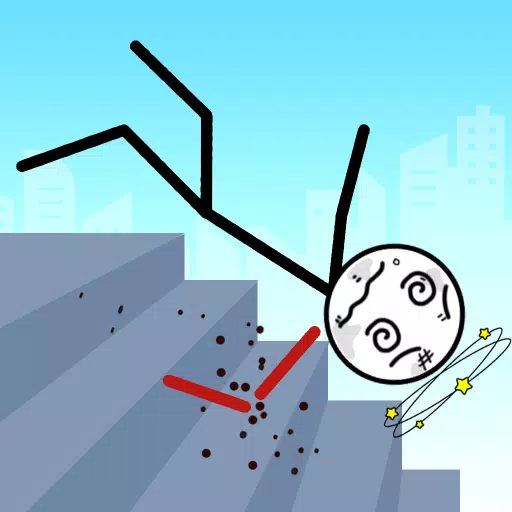ปลดปล่อยความเป็นเกมเมอร์ในตัวคุณ: เล่นเกม Gear Classics บน Steam Deck ของคุณ
Sega Game Gear คอนโซลพกพาที่มีชีวิตชีวาจากต้นยุค 90 ได้พบกับบ้านใหม่บน Steam Deck ต้องขอบคุณ EmuDeck คู่มือนี้จะแนะนำคุณตลอดขั้นตอนการติดตั้ง EmuDeck การถ่ายโอน Game Gear ROM ของคุณ และการเพิ่มประสิทธิภาพเพื่อประสบการณ์การเล่นเกมย้อนยุคที่ราบรื่น นอกจากนี้เรายังจะกล่าวถึงขั้นตอนสำคัญในการติดตั้ง Decky Loader และ Power Tools เพื่อการควบคุมที่ดียิ่งขึ้น
อัปเดตเมื่อวันที่ 8 มกราคม 2025: คู่มือนี้รวมคำแนะนำในการติดตั้ง Decky Loader และ Power Tools เพื่อประสิทธิภาพ Game Gear ที่ดีที่สุดบน Steam Deck ของคุณ
ก่อนที่คุณจะเริ่มต้น: การเตรียมตัวคือกุญแจสำคัญ
 ก่อนที่จะเข้าสู่ EmuDeck ตรวจสอบให้แน่ใจว่าคุณได้ทำตามขั้นตอนการเตรียมการเหล่านี้แล้ว:
ก่อนที่จะเข้าสู่ EmuDeck ตรวจสอบให้แน่ใจว่าคุณได้ทำตามขั้นตอนการเตรียมการเหล่านี้แล้ว:
เปิดใช้งานโหมดนักพัฒนาซอฟต์แวร์
<>- กดปุ่ม Steam
- นำทางไปยังเมนูระบบ
- ในการตั้งค่าระบบ เปิดใช้งานโหมดนักพัฒนาซอฟต์แวร์
- เข้าถึงเมนูนักพัฒนาใหม่
- ภายใต้เบ็ดเตล็ด ให้เปิดใช้งาน CEF Remote Debugging
- รีสตาร์ท Steam Deck ของคุณ
- <> <> เครื่องมือสำคัญและข้อควรพิจารณา
 ที่จัดเก็บข้อมูลภายนอก:
ที่จัดเก็บข้อมูลภายนอก:
- อุปกรณ์อินพุต:
- แป้นพิมพ์และเมาส์ทำให้การถ่ายโอน ROM และการจัดการอาร์ตเวิร์คง่ายขึ้น ROM ทางกฎหมาย:
- ตรวจสอบให้แน่ใจว่าคุณเป็นเจ้าของสำเนา Game Gear ROM ที่คุณใช้อย่างถูกกฎหมาย <> การติดตั้ง EmuDeck: เกตเวย์ย้อนยุคของคุณ
- เมื่อเตรียม Steam Deck ของคุณแล้ว มาติดตั้ง EmuDeck กันดีกว่า:
สลับไปที่โหมดเดสก์ท็อป (ปุ่ม Steam > เปิด/ปิด > สลับไปที่เดสก์ท็อป) เปิดเว็บเบราว์เซอร์และดาวน์โหลด EmuDeck จากเว็บไซต์อย่างเป็นทางการ
เลือกเวอร์ชัน SteamOS และเลือกการติดตั้งแบบกำหนดเอง
- เลือกอีมูเลเตอร์ที่คุณต้องการ (เราขอแนะนำ RetroArch, Emulation Station และ Steam ROM Manager)
- เปิดใช้งานการบันทึกอัตโนมัติ
- ทำการติดตั้งให้เสร็จสิ้น <>
- การตั้งค่าด่วนที่จำเป็นของ EmuDeck <>
- เปิด EmuDeck และไปที่การตั้งค่าด่วน
- ตรวจสอบให้แน่ใจว่าได้เปิดใช้งานการบันทึกอัตโนมัติแล้ว
- เปิดใช้งานการจับคู่เค้าโครงคอนโทรลเลอร์
เปิดเครื่องมือถือ LCD
-
<>
การถ่ายโอน ROM และการจัดการด้วย Steam ROM Manager
เอา Game Gear ROM ของคุณไปไว้ใน Steam Deck ของคุณกันดีกว่า:
การถ่ายโอน ROM ของคุณ
<>- ในโหมดเดสก์ท็อป ให้เปิดตัวจัดการไฟล์ Dolphin
- นำทางไปยังการ์ด SD ของคุณ (โดยปกติจะอยู่ใต้อุปกรณ์แบบถอดได้)
- ค้นหาตำแหน่ง
- โฟลเดอร์
Emulation/ROMs/gamegearโอน ROM ของคุณไปยังโฟลเดอร์นี้ - <> บูรณาการกับ Steam ROM Manager
เปิด EmuDeck และเลือก Steam ROM Manager
- ปิดไคลเอนต์ Steam เมื่อได้รับแจ้ง
- ทำตามคำแนะนำบนหน้าจอ เลือก Game Gear เป็นระบบของคุณ และเพิ่มเกมของคุณ
- ตรวจสอบอาร์ตเวิร์คและบันทึกการเปลี่ยนแปลงไปยัง Steam
- <>
- การจัดการกับอาร์ตเวิร์กที่หายไป: คู่มือการแก้ไขปัญหา
หากอาร์ตเวิร์คหายไปหรือไม่ถูกต้อง: <>
ใช้ฟังก์ชัน "แก้ไข" ใน Steam ROM Manager เพื่อค้นหาอาร์ตเวิร์กที่ถูกต้อง เปลี่ยนชื่อ ROM เพื่อลบตัวเลขที่อยู่ข้างหน้าชื่อเกม (ซึ่งอาจรบกวนการตรวจจับอาร์ตเวิร์ค)
เปลี่ยนชื่อ ROM เพื่อลบตัวเลขที่อยู่ข้างหน้าชื่อเกม (ซึ่งอาจรบกวนการตรวจจับอาร์ตเวิร์ค)- อัปโหลดอาร์ตเวิร์กที่หายไปด้วยตนเองโดยการดาวน์โหลดรูปภาพออนไลน์และวางไว้ในโฟลเดอร์รูปภาพของ Steam Deck จากนั้นใช้ฟังก์ชันอัปโหลดใน Steam ROM Manager
- <>
- การเล่นเกมของคุณและเพิ่มประสิทธิภาพการทำงาน
- ได้เวลาเล่นแล้ว!
เปลี่ยนกลับเป็นโหมดเกม เข้าถึงเกม Game Gear ของคุณผ่านทางแท็บคอลเลกชันของคลัง Steam
เลือกเกมและเล่น
<>- การปรับแต่งประสิทธิภาพ: การเล่นเกมที่ราบรื่น
- เกม Game Gear อาจมีค่าเริ่มต้นที่ 30 FPS ทำให้เกิดการชะลอตัว ปรับการตั้งค่าเหล่านี้เพื่อประสิทธิภาพสูงสุด:
- <> กดปุ่ม QAS (จุดสามจุดใต้แทร็กแพดด้านขวา)
- เลือกประสิทธิภาพ
เปิดใช้งาน "ใช้โปรไฟล์ต่อเกม"
เพิ่มขีดจำกัดเฟรมเป็น 60 FPS
<>- เพิ่มประสิทธิภาพด้วย Decky Loader และเครื่องมือไฟฟ้า
- เพื่อประสิทธิภาพที่ดียิ่งขึ้น ให้ติดตั้ง Decky Loader และปลั๊กอิน Power Tools: <>
- สลับไปที่โหมดเดสก์ท็อป
เรียกใช้โปรแกรมติดตั้งและเลือกการติดตั้งที่แนะนำ
รีสตาร์ท Steam Deck ของคุณ<> <>
<> การติดตั้งและกำหนดค่าเครื่องมือไฟฟ้า
การติดตั้งและกำหนดค่าเครื่องมือไฟฟ้า- ในโหมดเกม เข้าถึง Decky Loader ผ่านปุ่ม QAM
- เปิด Decky Store และติดตั้งเครื่องมือไฟฟ้า
- ใน Power Tools ให้ปิดการใช้งาน SMT และตั้งค่าจำนวนเธรดเป็น 4
- ปรับความถี่นาฬิกา GPU เป็น 1200 MHz (ผ่านเมนูประสิทธิภาพ เปิดใช้งานมุมมองขั้นสูงและการควบคุมนาฬิกา GPU ด้วยตนเอง)
- เปิดใช้งานโปรไฟล์ต่อเกมเพื่อบันทึกการตั้งค่าเหล่านี้
 การกู้คืน Decky Loader หลังจากการอัพเดต Steam Deck
การกู้คืน Decky Loader หลังจากการอัพเดต Steam Deck- การอัปเดต Steam Deck อาจลบ Decky Loader ต่อไปนี้เป็นวิธีการกู้คืน:
- -
- สลับไปที่โหมดเดสก์ท็อป
- ดาวน์โหลด Decky Loader อีกครั้งจาก
- GitHub เรียกใช้ไฟล์ที่ดาวน์โหลด (เลือก Execute ไม่ใช่ Open)
- ป้อนรหัสผ่าน sudo ของคุณ (สร้างรหัสผ่านใหม่หากคุณยังไม่ได้สร้าง)
- รีสตาร์ท Steam Deck ของคุณ
- - - ตอนนี้คุณก็พร้อมที่จะเพลิดเพลินไปกับคอลเลกชั่น Game Gear บน Steam Deck ของคุณแล้ว!